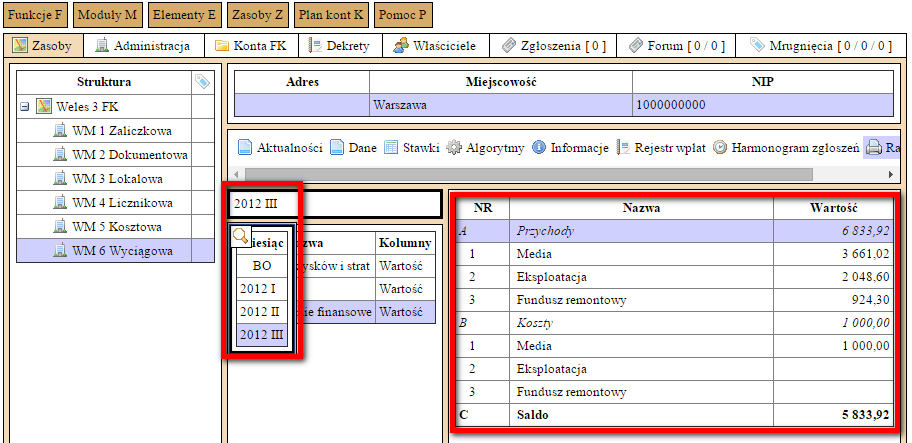Raport dowolny
Raport dowolny jest wydrukiem pozwalającym na tworzenie różnego rodzaju dokumentów sprawozdawczych. Użytkownik sam może określić zawartość takiego dokumentu, jak i do pewnego stopnia jego wygląd. Poniższa instrukcja opisuje wykonanie przykładowego wydruku:
- Raporty dowolne dostępne są z poziomu wydruków systemu Weles 3 - z menu Funkcje wybieramy Wydruki.

- W oknie wydruków wybieramy menu Funkcje i Raporty dowolne — po chwili otworzy się okno dialogowe raportów dowolnych.
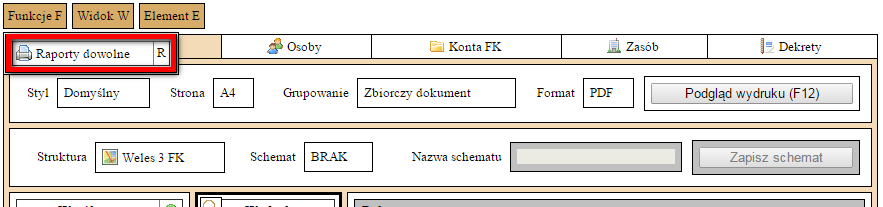
- Z poziomu okna raportów dowolnych mamy dostępne trzy zakładki: Raporty dowolne — określamy tutaj nazwę dokumentu oraz liczbę kolumn.
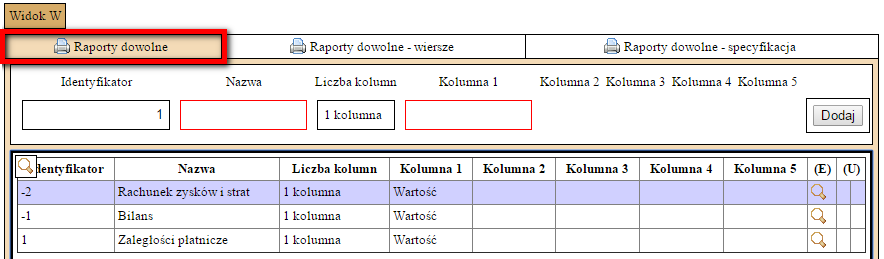
- Raporty dowolne — wiersze — określamy nazwy pozycji (wierszy) oraz ich właściwości, takie jak wcięcie, czy widoczność.
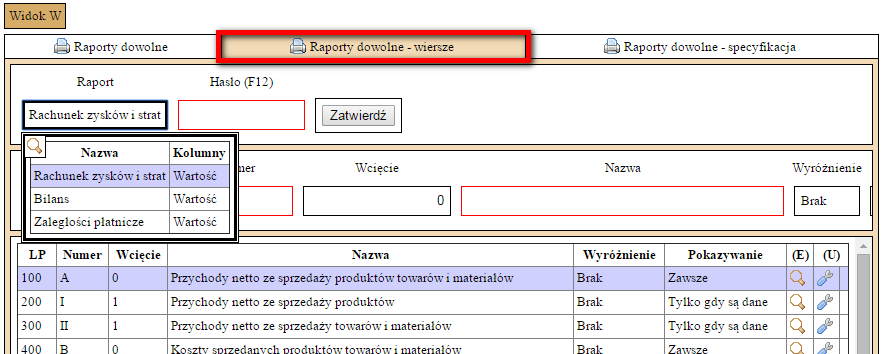
- Raporty dowolne — specyfikacja — tutaj określamy, skąd system ma pobierać dane (wskazujemy konto w systemie oraz wartości, jakie program ma podstawiać do wydruków np. Saldo Wn/Ma, BO Wn/Ma, Obroty Wn/Ma itd.).
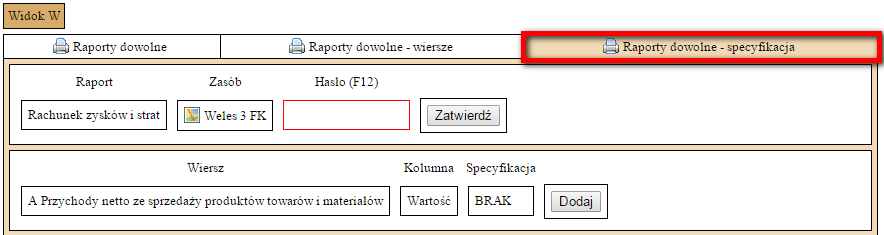
Raporty dowolne (tworzenie nowego raportu)
W pierwszej kolejności należy dodać tytuł/nazwę raportu — będzie ona wyświetlana na wydruku (nagłówek dokumentu). W tym celu:
- Będąc cały czas w zakładce Raporty dowolne, dodajemy kolejny numer w polu Identyfikator oraz dodajemy Nazwę naszego raportu.

- Określamy Liczbę kolumn oraz ich Nazwy — będą one wyświetlane na wydruku.

- Dla jednej kolumny dokument będzie wyglądał tak:

- Dla trzech kolumn dokument będzie wyglądał tak:
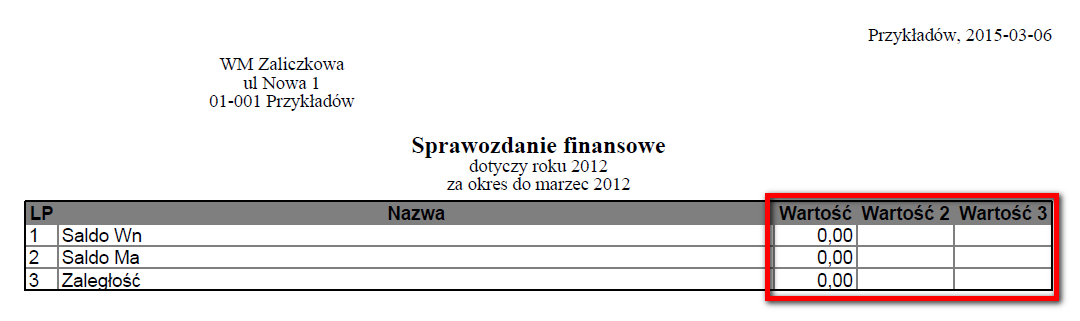
- Po określeniu wszystkich parametrów klikamy Dodaj.
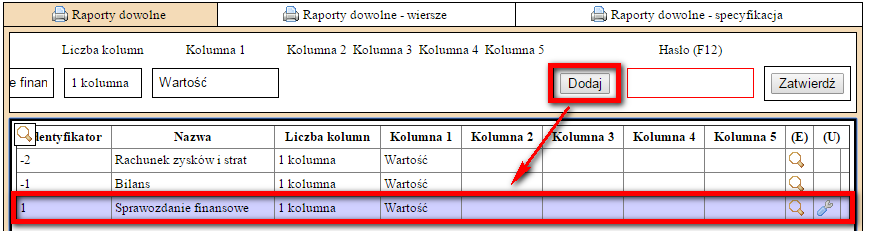
- Całość zatwierdzamy Hasłem.

Raporty dowolne — wiersze (pozycje w raporcie)
Kolejnym krokiem jest dodanie wierszy/pozycji w raporcie, które chcemy umieścić na wydruku, w tym celu:
- Będąc w zakładce Raporty dowolne — wiersze z pola Raport wybieramy nasz raport.
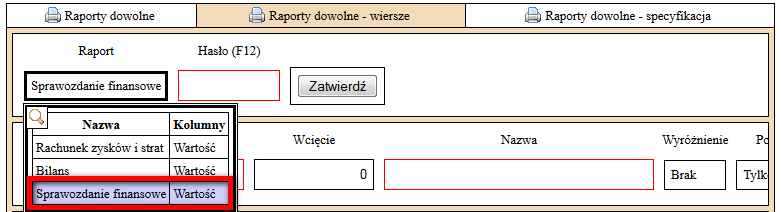
- Określamy LP, czyli liczbę porządkową, która będzie sortowała pozycje na wydruku. Numerację warto prowadzić setkami lub dziesiątkami (np. 100, 200, 300… itd.) - zostawiamy sobie tzw. otwartą furtkę w razie, gdyby zaszła potrzeba dodania dodatkowej pozycji gdzieś w środku (np. z LP 99 albo 101) - zaczynając LP np. od 1, 2, 3… itd., mamy bardzo ograniczone możliwości ewentualnej rozbudowy, czy poprawienia dokumentu.
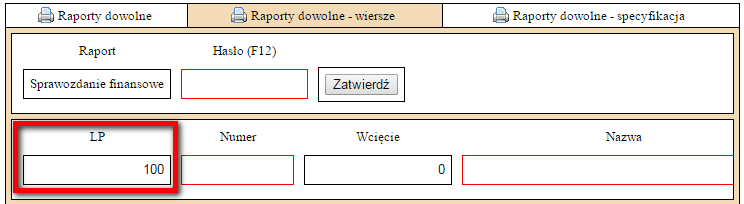
- Przechodzimy do pola Numer, gdzie określamy naszą numerację przy wierszach (będzie ona widoczna na wydruku!). Możemy użyć tutaj zarówno liczb, jak i liter.
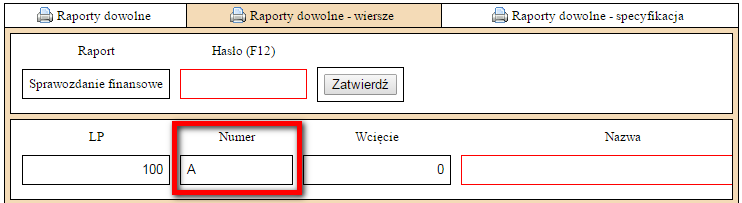
- W polu Wcięcie określamy położenie numeracji w tabeli.
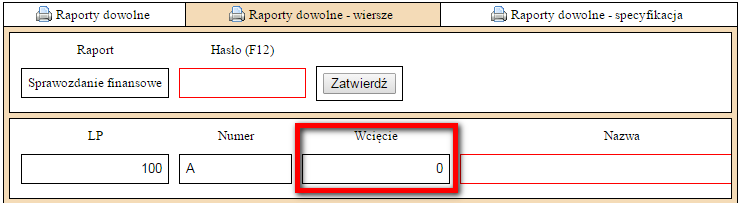
- Poniżej przykład na wydruku dla różnych rodzajów wcięć.
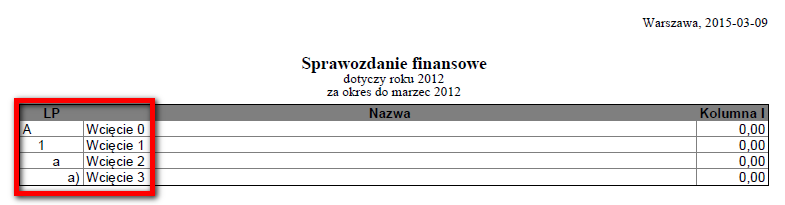
- W polu Nazwa określamy nazwę wiersza.
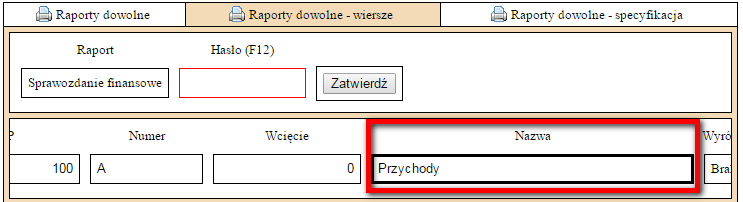
- W polu Wyróżnienie określamy styl formatowania tła danego wiersza (dokładne parametry koloru tabeli można uzyskać za pomocą funkcji Style wydruków tj.zakładka Zasób, menu Funkcje -> Style wydruków).
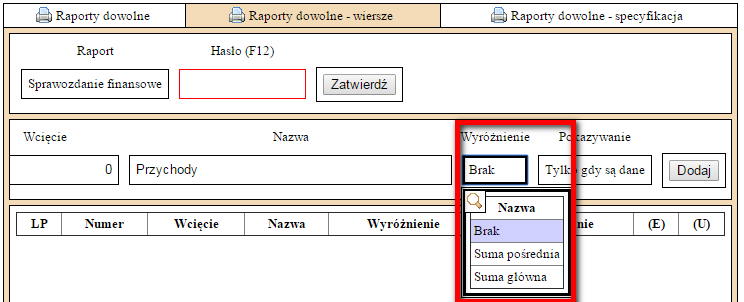
- Poniżej przykład na wydruku dla poszczególnych wyróżnień.
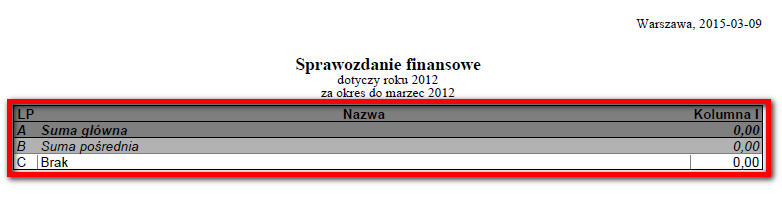
- W polu Pokazywanie określamy widoczność poszczególnych wierszy — w przypadku wyboru, Tylko gdy są dane, system nie będzie wyświetlał pustych wierszy; w przypadku wyboru Zawsze, system pokaże daną pozycję na wydruku, nawet jeżeli na kontach nie będzie żadnych obrotów.
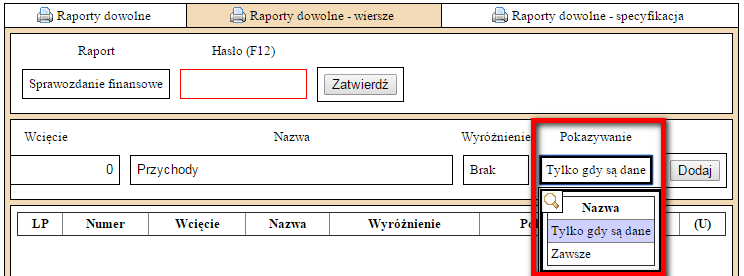
- Tak przygotowaną pozycję dodajemy, klikając myszką na przycisk Dodaj lub używając klawisza [Insert].
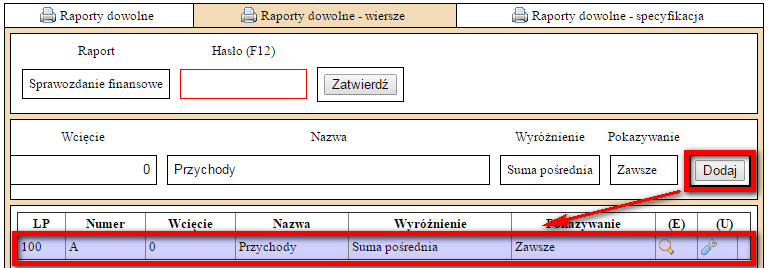
- Analogicznie dodajemy pozostałe wiersze do raportu.
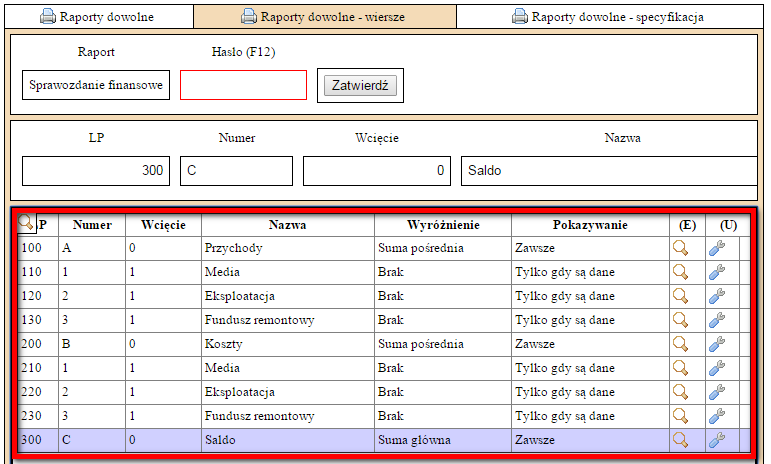
- Na koniec, całość zatwierdzamy hasłem.

Raporty dowolne — specyfikacja
Po zdefiniowaniu kolumn i wierszy raportu musimy jeszcze wskazać skąd dokładnie i w jaki sposób system ma pobierać informacje:
- Będąc w zakładce Raporty dowolne — specyfikacja z pola Raport wybieramy nasz raport.
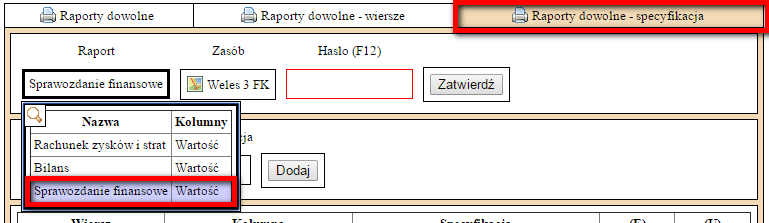
- Wskazujemy Zasób, do którego chcemy dodać taki raport (najlepiej, jeżeli będzie to najwyższy element struktury, chyba że plan kont jednej z nieruchomości znacząco się różni od pozostałych).
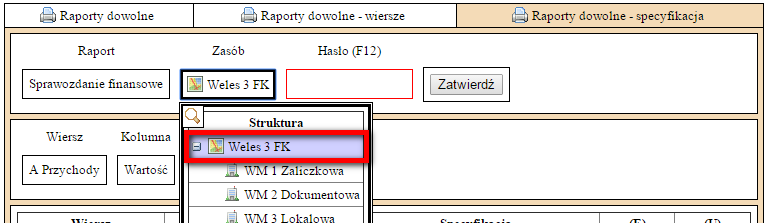
- Wskazujemy Wiersz, do którego chcemy ustawić specyfikację.
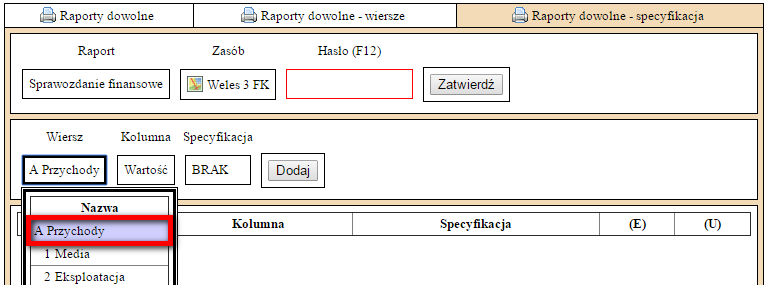
- Wybieramy Kolumnę (ustawialiśmy je w zakładce Raporty dowolne przy tworzeniu nowego raportu).
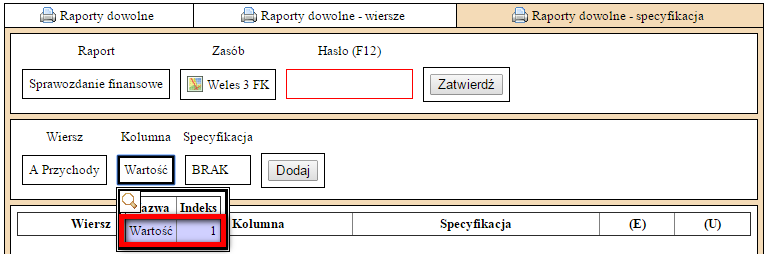
-
Ustawiamy Specyfikację raportu:
-
W polu Operacja możemy użyć dodawania i odejmowania.
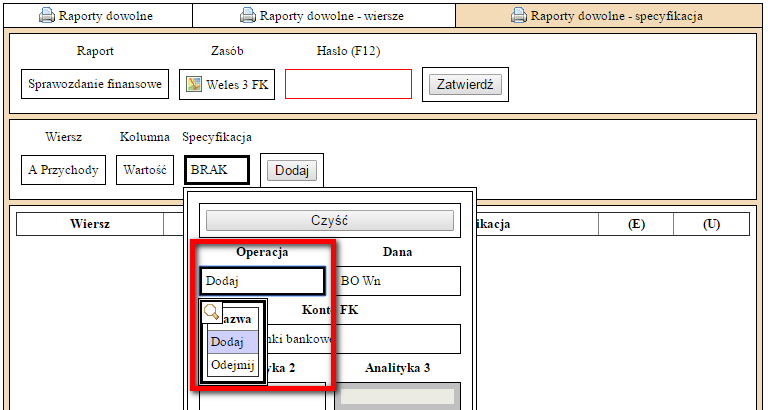
- W polu Dana wskazujemy, co ma zawierać dana pozycja.
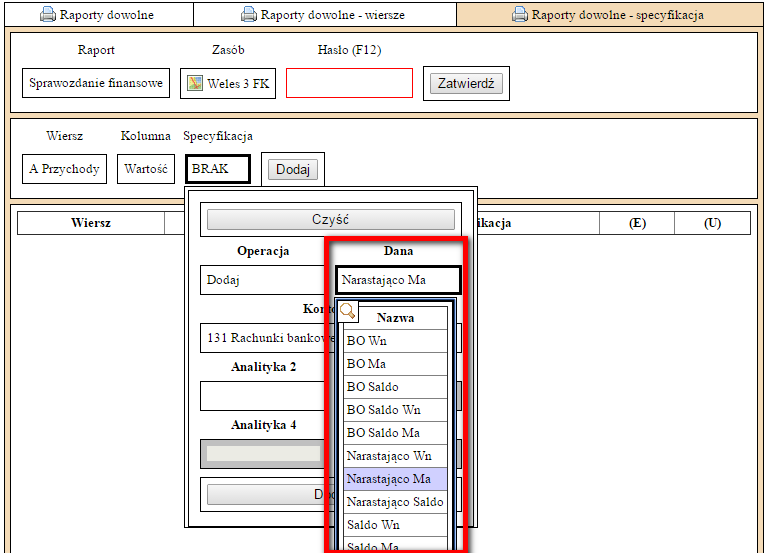
- W polu Konto FK wskazujemy konto z planu kont.
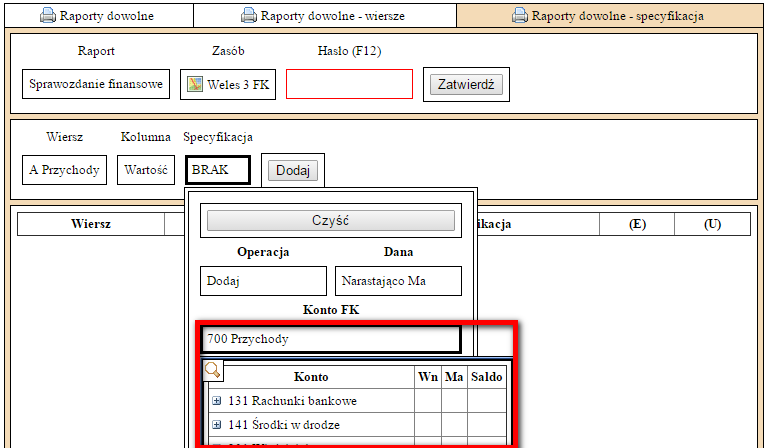
- W polach Analityka 2/5 możemy filtrować konta o zadanym kryterium, np. przy koncie 201 Właściciele, ustawiając w polu Analityka 4 wartość 2, system uwzględni tylko konta z księgowaniem na podkoncie 2 (zazwyczaj Media i Eksploatacja).
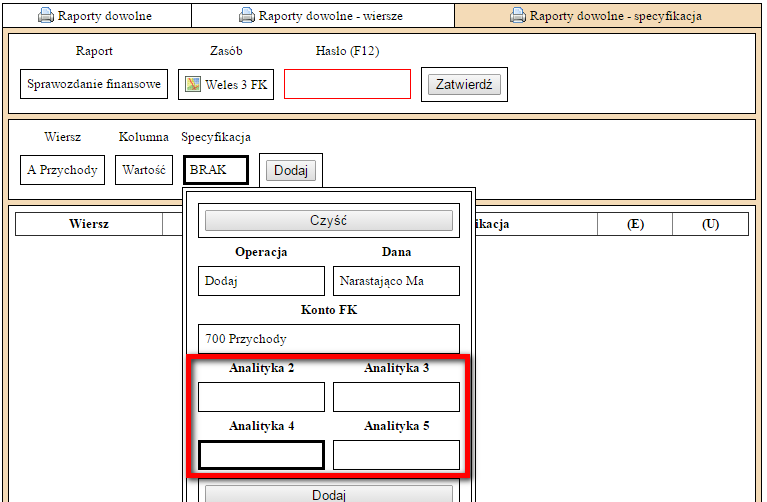
- Klikamy: Dodaj. Po dodaniu pozycji możemy ją uzupełnić o kolejne parametry (np. Dodać/Odjąć obroty/saldo innego konta).
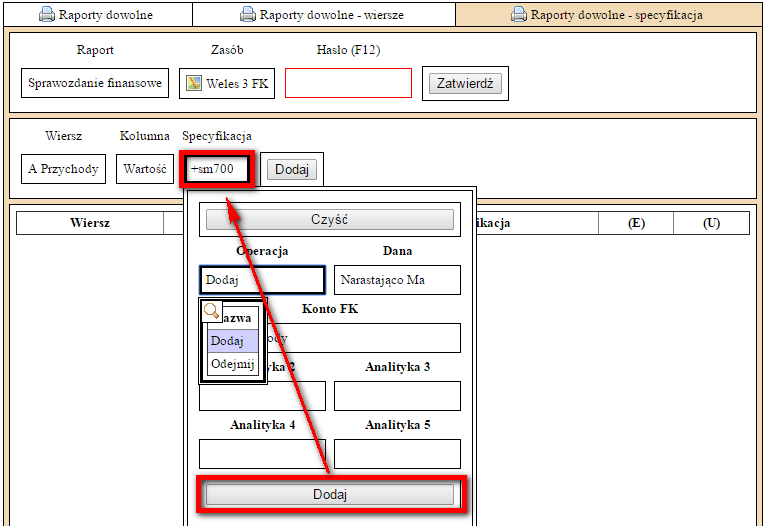
- W razie pomyłki, mamy możliwość usunięcia specyfikacji klikając w przycisk Czyść.
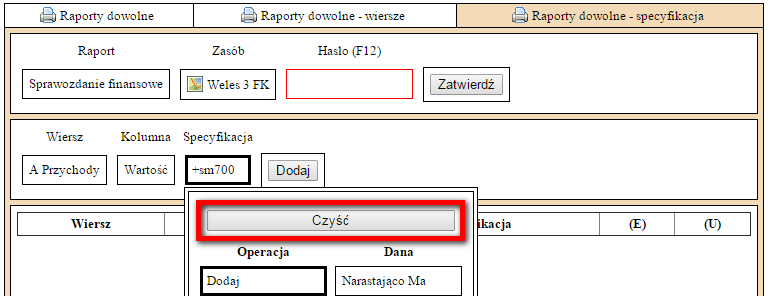
- Po określeniu całej specyfikacji klikamy klawisz Dodaj.
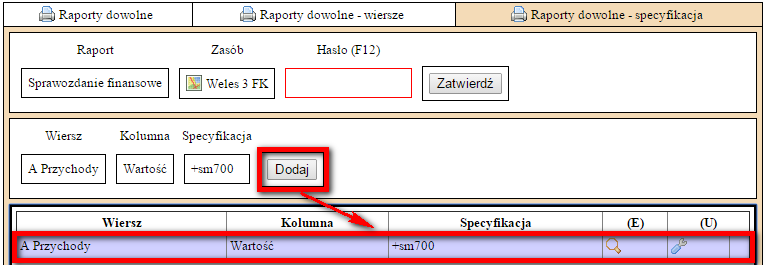
- Analogicznie postępujemy z pozostałymi wierszami/kolumnami.
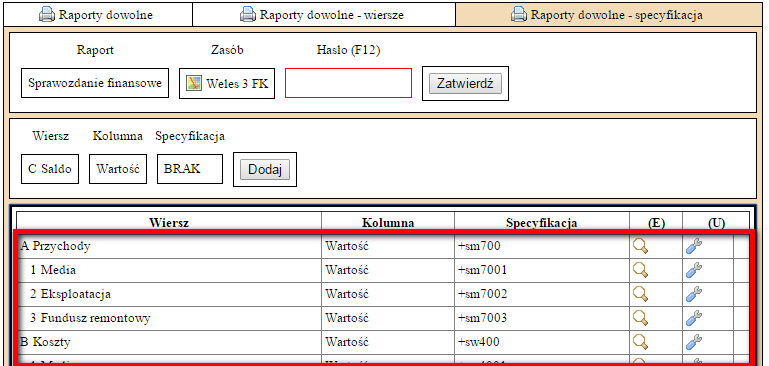
- Na koniec, całość zatwierdzamy Hasłem.

Wydruk dokumentu
Gotowy raport dowolny możemy wygenerować w następujący sposób:
- Wybieramy nieruchomość i przechodzimy do zakładki Administracja.
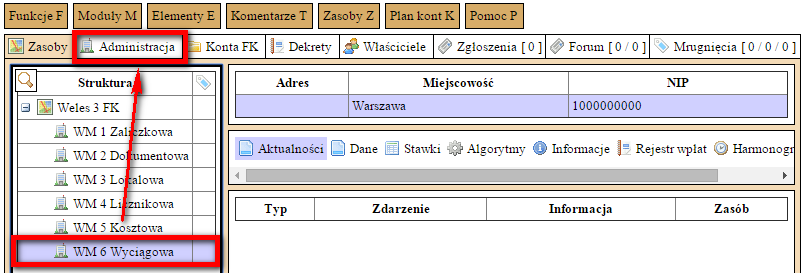
- Z menu Funkcje wybieramy Wydruki. Po chwili otworzy się nowe okno dialogowe.

- W oknie wydruków wybieramy zakładkę Zasób.

- Dodajemy wydruk Raport dowolny i określamy jego parametry tj. Miesiąc początkowy i końcowy.
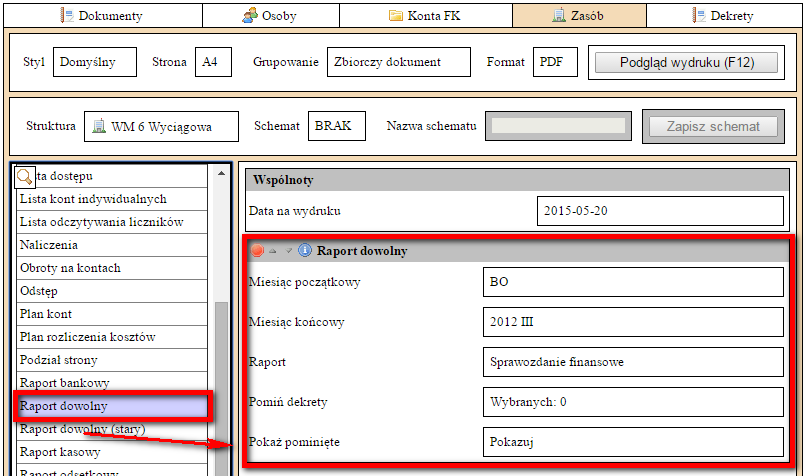
- Wybieramy raport, którego chcemy użyć.
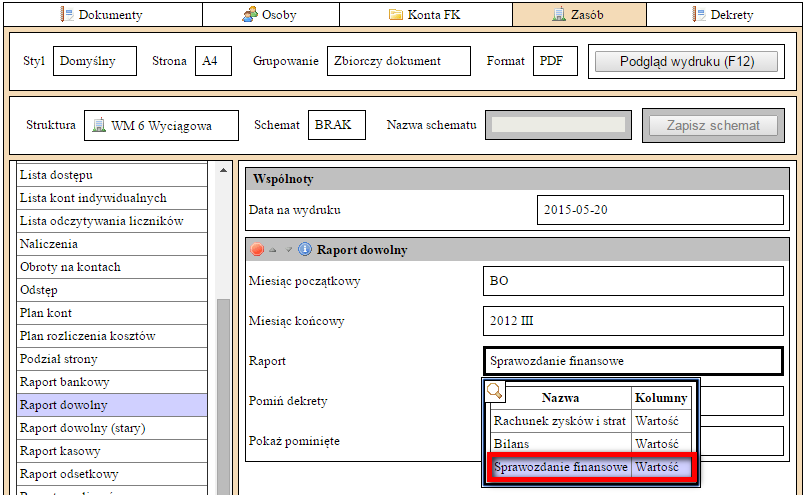
- W polu Pomiń dekrety możemy wskazać dokumenty, które nie będą widoczne na wydruku (ich obroty zostaną pominięte).
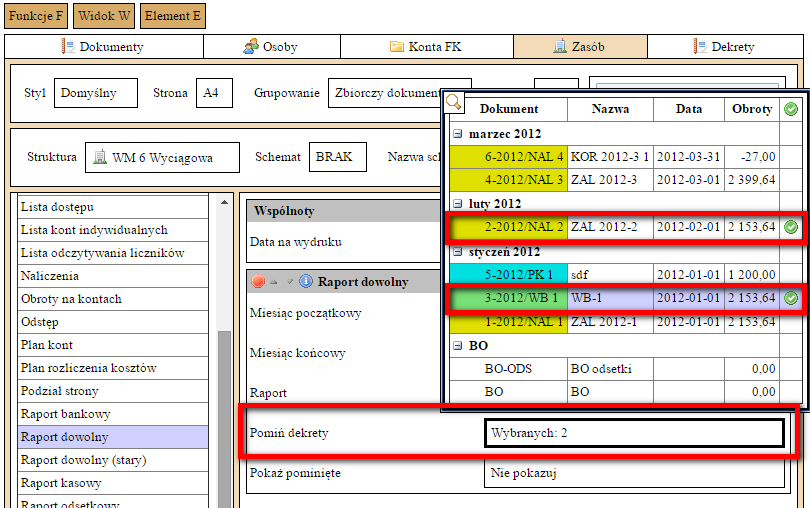
- W polu Pokaż pominięte określamy czy system ma wykazać na wydruku listę pominiętych dekretów.
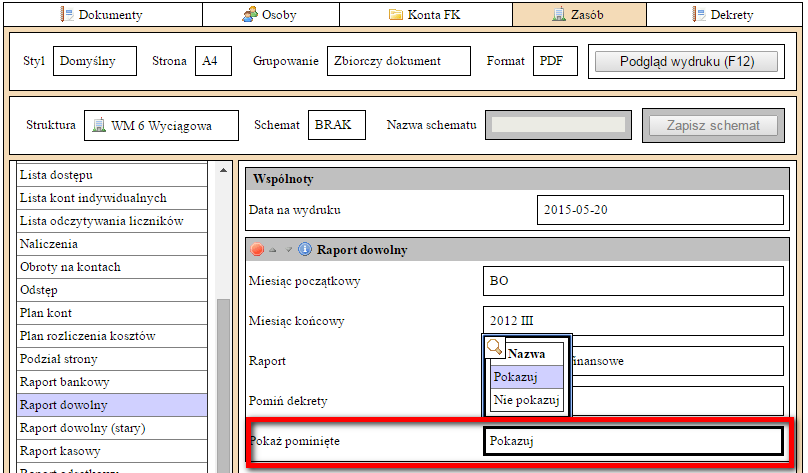
- Dokument z zaznaczoną opcją Pokaż pominięte — Pokazuj, wygląda tak:
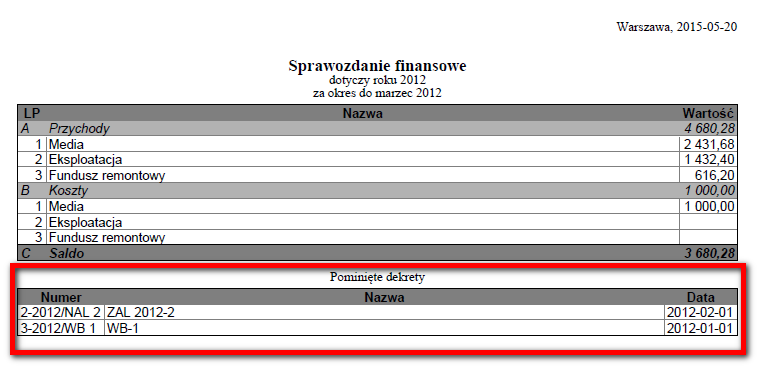
- Klikamy Podgląd wydruku.
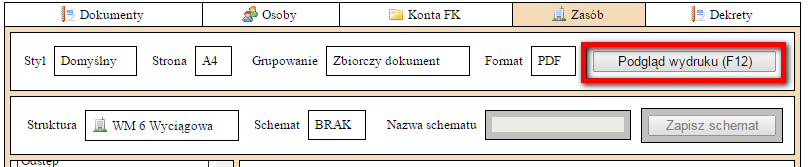
- Po chwili system wyświetli dokument.
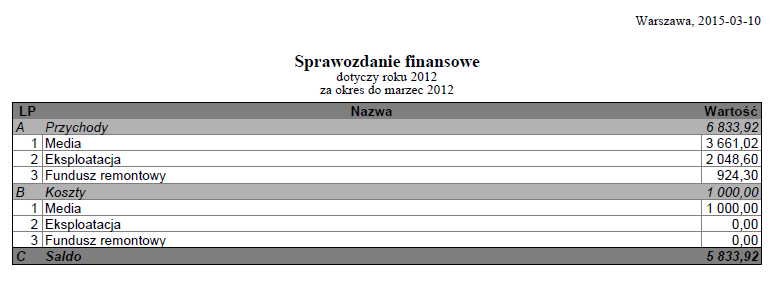
Szybki podgląd
Program pozwala podejrzeć na szybko raporty dowolne bez konieczności drukowania. Chcąc to zrobić:
- W zakładce Zasoby wybieramy Raporty dowolne.
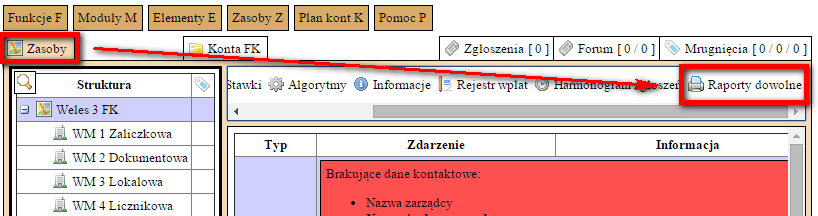
- Wskazujemy nieruchomość i raport, który chcemy podejrzeć.
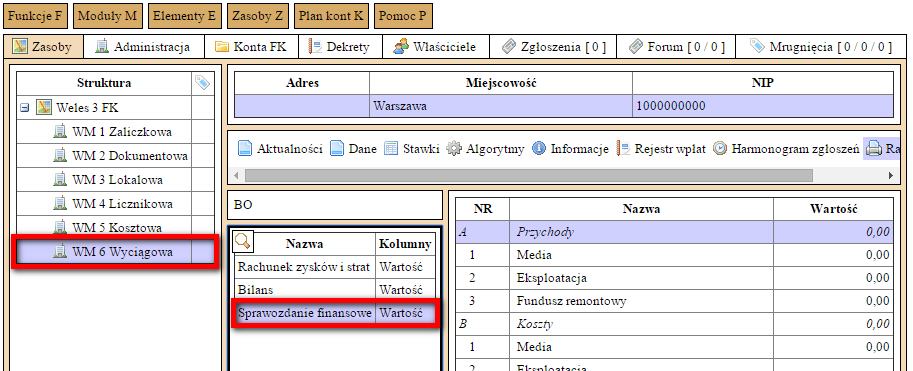
- Wybieramy miesiąc końcowy do raportu. Po chwili system powinien wyświetlić wartości w oknie po prawej stronie.